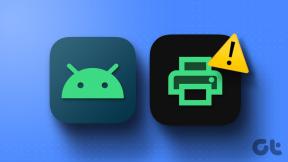6 melhores correções para notificações de crachá incorretas no aplicativo de mensagens no iPhone
Miscelânea / / May 18, 2023
O aplicativo Mensagens irá notificá-lo sobre iMessage e mensagens de texto no seu iPhone. E para informar sobre o número de mensagens, seu iPhone mostra as notificações do Badge. Isso faz com que você se lembre do número de conversas não lidas no aplicativo Mensagens.

Mas alguns usuários levantaram um problema no fórum oficial da Comunidade Apple que eles veem notificações de crachá incorretas. Se a contagem de distintivos de notificação não estiver atualizando ou desaparecendo após a leitura de textos no seu iPhone, aqui estão as melhores maneiras de corrigir notificações incorretas de distintivos no aplicativo Mensagens.
1. Use Ler tudo no aplicativo de mensagens
Primeiro, verifique se você realmente leu todas as conversas no aplicativo Mensagens. Isso também inclui todos os textos promocionais de empresas, marcas ou agentes de vendas. Mas ler mensagens individuais pode ser cansativo, especialmente se o aplicativo Mensagens estiver carregado de textos.
Aqui está um recurso bacana no aplicativo Mensagens que deve ajudar a eliminar o selo de notificação mostrando uma contagem errada no seu iPhone.
Passo 1: Abra o aplicativo Mensagens no seu iPhone.

Passo 2: Toque nos três pontos horizontais no canto superior direito.

Etapa 3: Toque em Selecionar mensagens.

Passo 4: Toque em Ler tudo no canto inferior esquerdo.

Isso marcará todas as conversas como lidas no seu iPhone.
Passo 5: Feche o aplicativo Mensagens e verifique se o problema foi resolvido.
2. Ativar selos de notificação novamente
Cada aplicativo em seu iPhone mostra um selo de notificação quando você recebe um. Portanto, se você ainda vir uma contagem incorreta de notificação de crachá, tente ativar essas notificações novamente para o aplicativo Mensagens. Às vezes, a reativação de um recurso pode restaurar seu funcionamento normal. Veja como fazer isso no seu iPhone.
Passo 1: Abra o aplicativo Configurações no seu iPhone.

Passo 2: Role para baixo e toque em Mensagens.

Etapa 3: Toque em Notificações.

Passo 4: Toque no botão ao lado de Distintivos para desativá-los.

Passo 5: Toque no mesmo botão novamente para ativar os emblemas.
Passo 6: Feche o aplicativo Configurações e verifique se o problema foi resolvido.
3. Forçar encerramento e reiniciar o aplicativo de mensagens
Você pode tentar forçar o encerramento e reiniciar o aplicativo Mensagens no seu iPhone. Isso dará ao aplicativo um novo começo. Veja como.
Passo 1: Deslize para cima e segure para revelar as janelas do aplicativo em segundo plano na tela inicial do seu iPhone.
Passo 2: Deslize para a direita para procurar o aplicativo Mensagens. Em seguida, deslize para cima para remover a janela do aplicativo Mensagens.

Etapa 3: Reinicie o Mensagens, feche o aplicativo após ler os textos e verifique se o problema foi resolvido.

4. Desativar alertas repetidos
Nem sempre é possível responder a uma mensagem de texto no seu iPhone. É por isso que a Apple oferece a opção de ativar Alertas de repetição. Você pode definir o tempo após o qual receberá um alerta de repetição como o som de notificação do aplicativo. No entanto, a notificação do badge pode acabar aparecendo novamente devido a esse alerta para o app Mensagens. Então, veja como você pode tentar desativar os Alertas de repetição no seu iPhone.
Passo 1: Abra o aplicativo Configurações no seu iPhone.

Passo 2: Role para baixo e toque em Mensagens.

Etapa 3: Toque em Notificações.

Passo 4: Role para baixo até a parte inferior e selecione Personalizar notificações.

Passo 5: Toque em Repetir alertas.

Passo 6: Selecione Nunca para desativar os Alertas de Repetição.

Passo 7: Feche o aplicativo Configurações e verifique se o problema foi resolvido.
5. Chame a Siri para ler suas mensagens
Se o selo de notificação ainda mostrar uma contagem errada para o aplicativo Mensagens, você pode chamar a Siri para ler suas mensagens e marcá-las como lidas. Isso é algo que funcionou para alguns usuários. Simplesmente pegue seu iPhone e diga 'Hey Siri, leia minhas mensagens'. Tente isso e veja se o problema é resolvido.
Você pode consultar nosso post se A Siri não está funcionando no seu iPhone.
6. Atualize o aplicativo de mensagens
Por fim, se nenhuma das soluções mencionadas acima funcionou para você, deve haver algum bug ou falha na versão atual do aplicativo Mensagens no seu iPhone. Portanto, sugerimos atualizar o aplicativo para sua versão mais recente instalando uma nova versão do iOS. Veja como.
Passo 1: Abra o aplicativo Configurações no seu iPhone.

Passo 2: Toque em Geral.

Etapa 3: Selecione Atualização de Software.

Passo 4: Se uma atualização estiver disponível, baixe-a e instale-a.
Depois de instalar a atualização, seu iPhone será reiniciado. Em seguida, verifique se o problema foi resolvido com notificações de crachá do app Mensagens.
Seja notificado
Essas soluções ajudarão você a ser notificado e eliminar notificações de crachás incorretas no aplicativo Mensagens. Está enfrentando problemas para sincronizar mensagens entre dispositivos? Consulte nosso post em como sincronizar mensagens do iPhone para o Mac.
Última atualização em 27 de abril de 2023
O artigo acima pode conter links de afiliados que ajudam a apoiar a Guiding Tech. No entanto, isso não afeta nossa integridade editorial. O conteúdo permanece imparcial e autêntico.
Escrito por
Paurush Chaudhary
Desmistificando o mundo da tecnologia da maneira mais simples e resolvendo problemas cotidianos relacionados a Smartphones, Notebooks, TVs e Plataformas de Streaming de Conteúdo.